Proces roboczy służy do automatyzacji zestawu procesów. Należy określić parametry dla procesów lub wprowadzić je podczas uruchamiania procesu roboczego.
W ramach tej lekcji użytkownik zmieni wstępnie zdefiniowany proces roboczy tworzący warstwy Menedżera wyświetlania na podstawie folderu pełnego plików SDF i zapisujący je w plikach .layer. Zostanie utworzona grupa przeznaczona do przechowywania warstw, a następnie zostaną przeniesione do niej warstwy.
W celu przeprowadzenia edycji procesu roboczego
- Utwórz mapę w programie AutoCAD Map 3D.
- Kliknij opcje

 Nowy
Nowy Rysunek.
Rysunek. - Wybierz szablon map2d.dwt i kliknij przycisk Otwórz.
- Kliknij opcje
- Otwórz przykładowy proces roboczy.
- Kliknij .
- Na panelu kliknij opcję Otwórz proces roboczy z pliku z listy rozwijanej.
- Przejdź do przykładowego procesu roboczego znajdującego się wśród danych przykładowych do tego ćwiczenia. Otwórz plik BatchSaveLayers.xoml.
- Kliknij przycisk
 (Edycja).
(Edycja).
- Upewnij się, że w oknie Projektant procesów roboczych, na znajdującym się po prawej stronie panelu działań rozwinięty jest panel narzędziowy AutoCAD Map 3D.
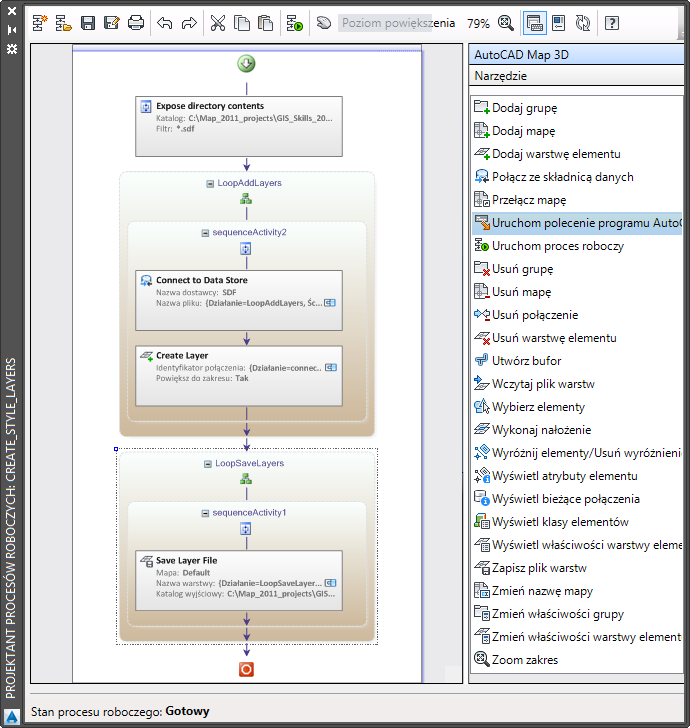
Rozwiń po prawej stronie działania AutoCAD Map 3D. Kliknij przycisk Dopasuj do rozmiaru ekranu, aby wyświetlić wszystkie czynności jednocześnie.
- Kliknij dwukrotnie działanie Wyświetl zawartość katalogu, aby otworzyć edytor wprowadzania.
To działanie umożliwia przeszukiwanie określonych folderów na podstawie określonych filtrów w poszukiwaniu plików, np. wszystkich plików SDF.
- Określ folder zawierający pliki SDF.
Wybierz folder zawierający co najmniej dwa pliki SDF. W przypadku braku folderu z plikami SDF można skorzystać z przykładowych plików SDF dołączonych do ćwiczeń i utworzyć taki folder.
- Przeciągnij działanie Dodaj grupę z panelu działań i umieść je tuż przed działaniem LoopAddLayers (ponieważ potrzebna jest tylko jedna grupa, działanie to jest umieszczane poza działaniem LoopAddLayers).
LoopAddLayers jest działaniem ForEach iterującym określone działanie w określonym zbiorze elementów. Ten typ działania znajduje się na panelu narzędziowym Narzędzie.
W tym przypadku zmieniono nazwę działania ForEach na „LoopAddLayers” w celu opisania jego funkcji. To działanie sprawdza wszystkie pliki SDF w folderze określonym w działaniu Wyświetl zawartość katalogu. Podczas każdej iteracji łączy się ono z plikiem SDF i dodaje warstwę elementu do Menedżera wyświetlania.
Nowe działanie Dodaj grupę tworzy grupę przeznaczoną do przechowywania nowych warstw. Działanie LoopAddLayers dodaje warstwy do grupy, więc grupę należy utworzyć przed rozpoczęciem tego wykonywanego w pętli działania.
- Kliknij dwukrotnie nowe działanie Dodaj grupę, aby wyświetlić jego edytor wprowadzania. Ustaw jego parametry w następujący sposób, a następnie kliknij przycisk OK:
- Nadaj nowej grupie nazwę SDFLayers.
- W obszarze Pokaż parametry opcjonalne wprowadź nazwę działania Dodaj grupę warstw SDF.
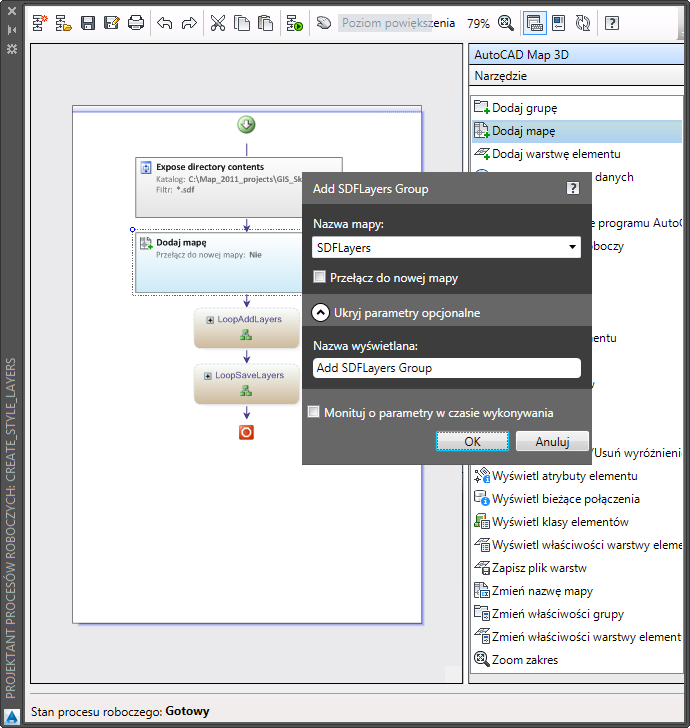
Przeciągnij działanie Dodaj grupę, umieszczając je tuż nad działaniem LoopAddLayers i zmień jego parametry.
- Rozwiń działanie LoopAddLayers, klikając znajdujący się przy nim znak plus.
- Przeciągnij działanie Zmień właściwości warstwy elementu z panelu działań i umieść je w działaniu LoopAddLayers poniżej działania Utwórz warstwę.
Ponieważ trzeba zmienić właściwość Grupa każdej dodawanej warstwy, należy umieścić to działanie wewnątrz działania ForEach nazwanego „LoopAddLayers”.
- Kliknij dwukrotnie nowe działanie Zmień właściwości warstwy elementu. Ustaw jego parametry w następujący sposób i kliknij przycisk OK:
- W przypadku parametru Warstwa wybierz wyjście działania Utwórz warstwę.
Wybór wyjścia poprzedniego działania powoduje „powiązanie” bieżącego działania z jego poprzednikiem. Wynik poprzedniego działania nie istnieje jeszcze na bieżącej mapie. Powiązanie umożliwia określenie warstwy, która zostanie utworzona po uruchomieniu procesu roboczego.
Kliknij strzałkę w dół obok pola Warstwa i w obszarze Wyniki poprzednich działań rozwiń działanie Utwórz warstwę i wybierz opcję Warstwa.
- W przypadku parametru Grupa wybierz wyjście działania Dodaj grupę SDFLayers.
Rozwiń sekcję Pokaż parametry opcjonalne. Kliknij strzałkę w dół obok pola Grupa i w obszarze Wyniki poprzednich działań rozwiń działanie Dodaj grupę SDFLayers i wybierz opcję Grupa.
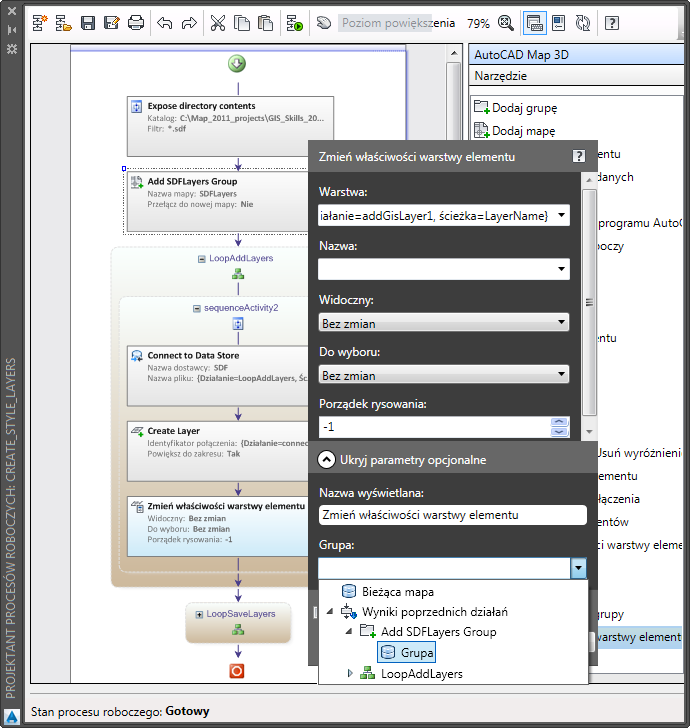
Przeciągnij działanie Zmień właściwości warstwy elementu znajdujące się w działaniu LoopAddLayers i umieść je tuż za działaniem Utwórz warstwę. Zmień jego parametry, określając warstwy, które zostaną zmienione oraz grupę dla warstw.
- Zmień wartość Wyświetl nazwę działania na Dodaj warstwy SDF do grupy.
- W przypadku parametru Warstwa wybierz wyjście działania Utwórz warstwę.
- Zapisz zmodyfikowany proces roboczy pod inną nazwą.
- Użyj opcji Zapisz jako
 zamiast Zapisz, aby nie nadpisać wstępnie zdefiniowanego procesu roboczego.
zamiast Zapisz, aby nie nadpisać wstępnie zdefiniowanego procesu roboczego. - Określ lokalizację i nazwę dla procesu roboczego. Nazwij nowy proces roboczy Rozszerzone wsadowe zapisywanie warstw.
- Kliknij przycisk Zapisz.
- Użyj opcji Zapisz jako
Aby kontynuować wykonywanie ćwiczenia, przejdź do rozdziału Ćwiczenie 2: Automatyzacja poleceń programu AutoCAD.